Cómo instalar pinceles en Photoshop
Publicado: 2022-01-10Una de las funciones más potentes de Photoshop es la capacidad de descargar e instalar pinceles personalizados. Fáciles de usar, los pinceles de Photoshop le permiten aplicar textura instantánea, dibujar a mano alzada o crear detalles simples.
Veamos qué son los pinceles de Photoshop, cómo instalar pinceles en Photoshop, cómo editar esos pinceles y cómo usarlos.
¿Qué son los pinceles en Photoshop?
Los pinceles de Photoshop se utilizan para pintar en Photoshop y son el equivalente digital a un pincel. Usando una serie de trazos con su mouse, puede crear líneas y formas. También puede cambiar su color y configuración básica para adaptarse a lo que dibuje.
La herramienta Pincel de Photoshop se basa en tramas o píxeles. Cambiar el tamaño o transformar un trazo realizado con la herramienta Pincel cambiará permanentemente los píxeles.
Los archivos de pincel guardados en Photoshop se exportarán como archivos .ABR. Al descargar solo pinceles personalizados, los archivos .ABR serán compatibles con Photoshop.
Ahora que tenemos esta comprensión básica, veamos cómo instalar nuevos pinceles en Photoshop, para que tenga más pinceles que los predeterminados que vienen preinstalados.
Cómo instalar pinceles en Photoshop
Paso 1: descarga un pincel personalizado
Comencemos con cómo instalar pinceles en Photoshop desde diferentes sitios web.
Encuentre un sitio que ofrezca pinceles de Photoshop personalizados. Miles de sitios ofrecen paquetes de pinceles personalizados gratuitos y premium. Hoy, descargaré y usaré este conjunto de pinceles gratuitos para Photoshop Lens Flares de Brusheezy.
Ubique el aviso de descarga en cualquier sitio que elija usar. El pincel se descargará como un archivo .ZIP.
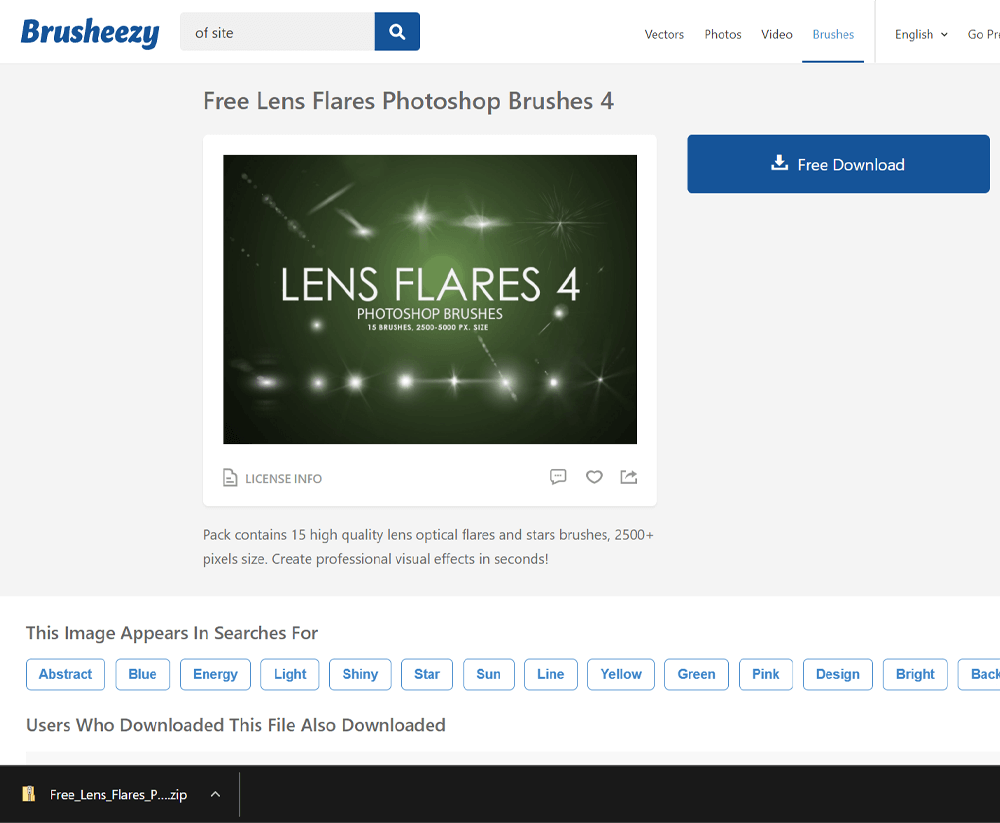
Paso 2: exporta el pincel
Una vez que haya terminado, haga clic en el archivo .ZIP descargado para abrirlo. Arrastre el archivo de pincel .ABR a su escritorio o a una carpeta de pincel dedicada.
Una vez que se instala un pincel, ya no necesita el archivo .ABR. Sin embargo, si restablece sus preferencias de Photoshop o elimina los pinceles, necesitará el archivo .ABR para volver a instalar los pinceles.
Es una buena idea almacenar todos los pinceles descargados en su carpeta para poder acceder a ellos fácilmente en el futuro.
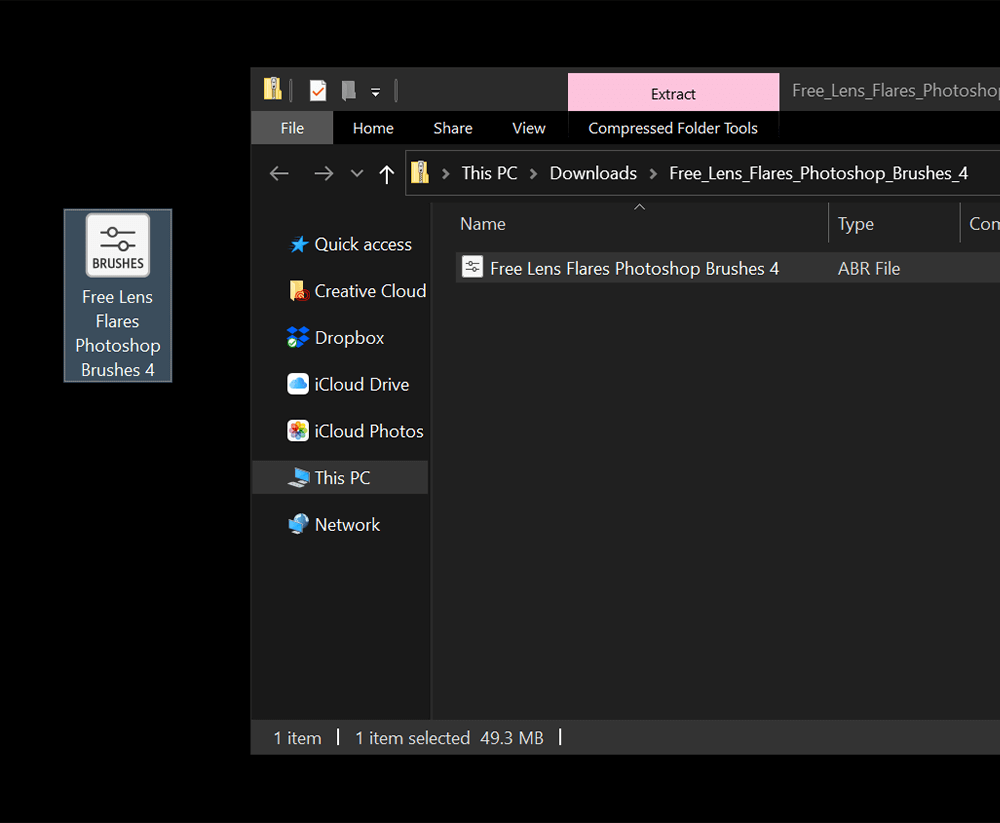
Paso 3: importa el pincel a Photoshop
Abra Photoshop y seleccione la herramienta Pincel en la barra de herramientas Herramientas.
Seleccione la punta del pincel > Configuración (icono de rueda dentada) > Importar pinceles
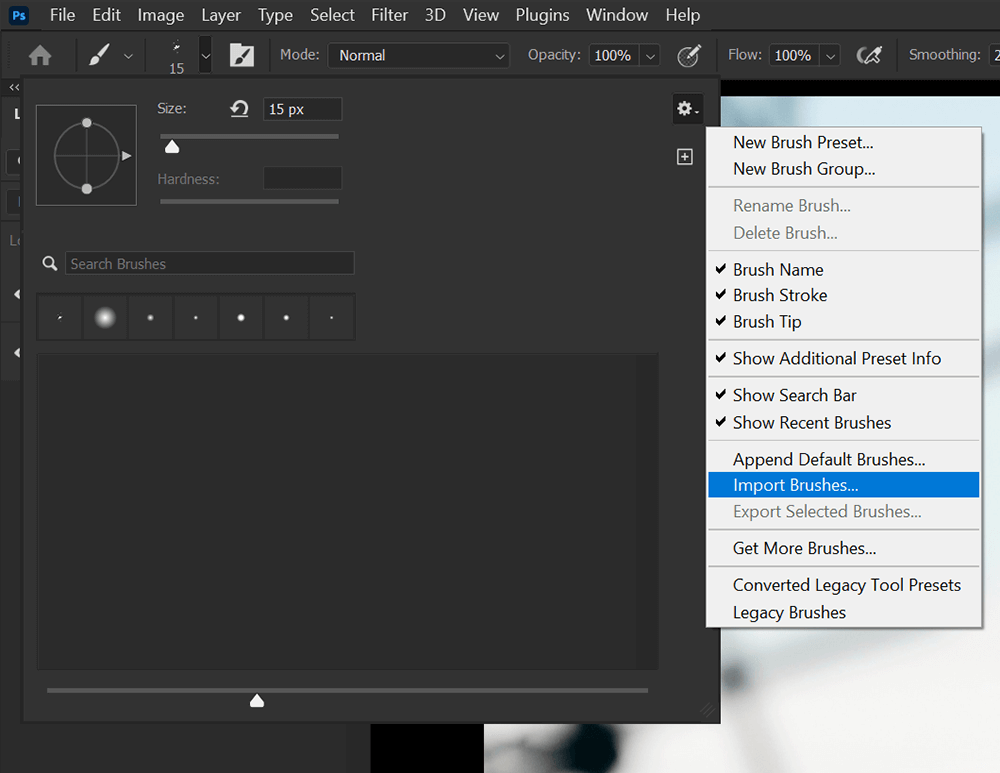
Ahora busque y seleccione el archivo .ABR descargado. Las nuevas puntas de pincel llenarán el panel de puntas de pincel. Los nuevos pinceles aparecerán debajo de los originales si ya tiene pinceles preinstalados.
Si bien la mayoría de los pinceles personalizados contienen varias puntas de pincel, es posible que algunos solo tengan una.
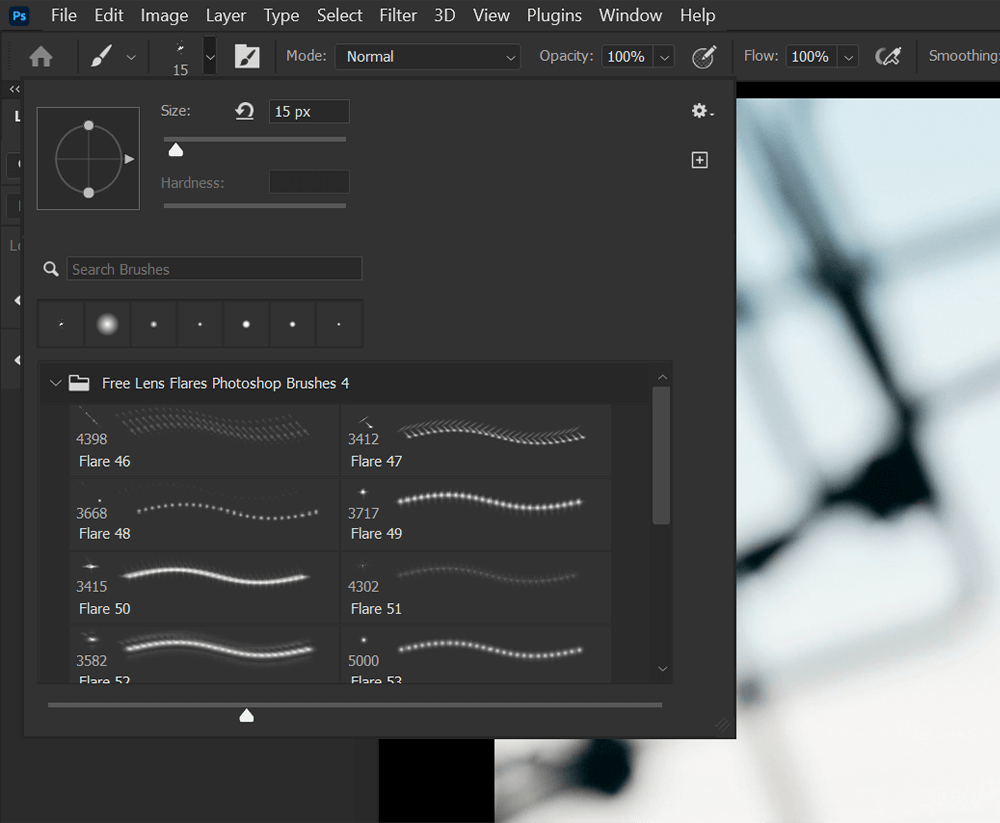
Paso 4: usa tu nuevo pincel
Seleccione una de las nuevas puntas de pincel, cree una nueva capa y selle o arrastre con el mouse para usar su nuevo pincel.
Puede cambiar el color de su pincel utilizando los colores de fondo y primer plano en la parte inferior de la barra de herramientas Herramientas.
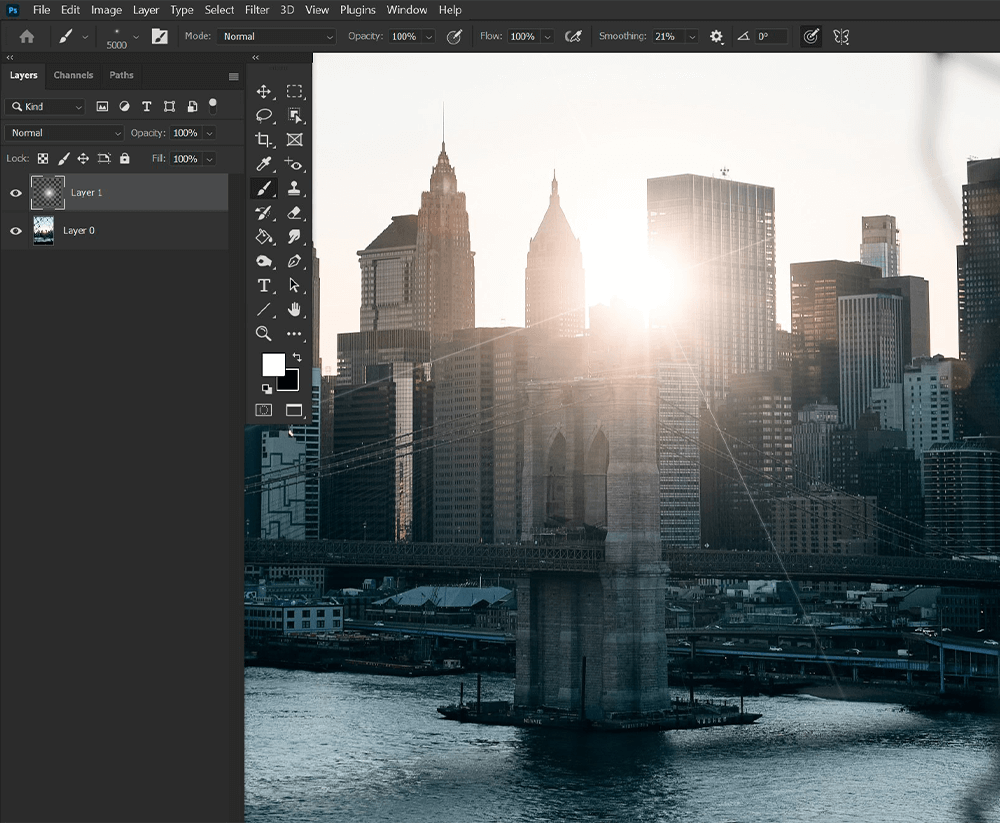
Cómo crear pinceles personalizados en Photoshop
Paso 1: crea una forma o patrón
Ahora que sabemos cómo instalar nuevos pinceles en Photoshop, veamos cómo podemos crear los nuestros. Vamos a crear un nuevo pincel a partir de la imagen de una flor. También puede dibujar o crear su forma o patrón desde cero.
Para crear pinceles personalizados, abra un nuevo documento grande en Photoshop, asegurándose de que tenga un fondo blanco.
Arrastre y suelte una imagen de una flor en el lienzo. Utilice la herramienta Lazo para crear una selección rápida alrededor de la flor.
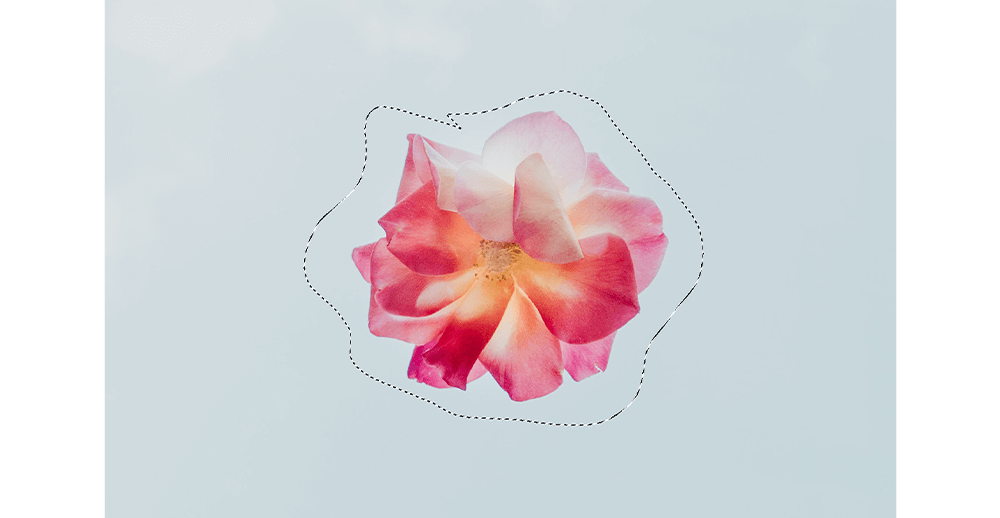
Agregue una máscara de capa para eliminar el exceso de fondo.
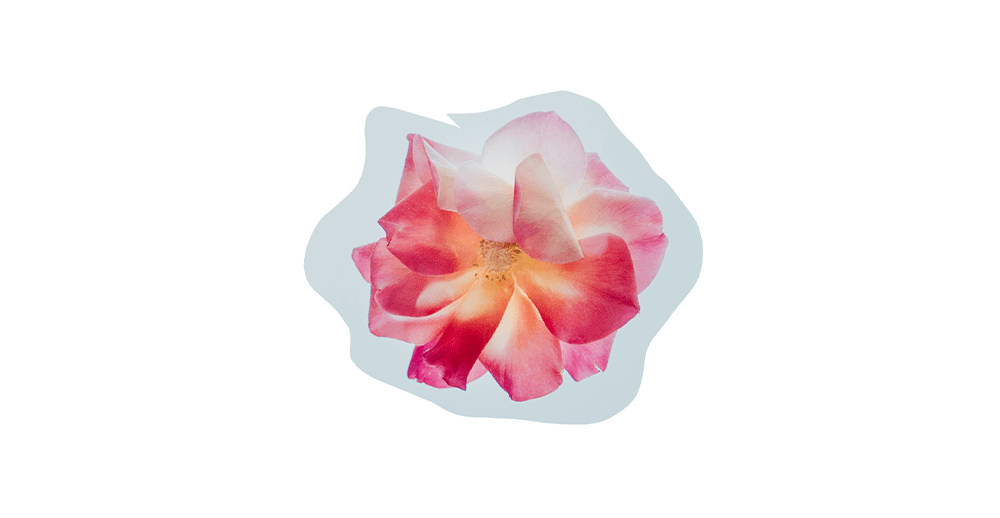
Paso 2: Convierta la imagen en blanco y negro
Vaya a Imagen > Ajuste > Blanco y negro para convertir la imagen en escala de grises. Debe convertir todas las imágenes, formas o patrones a escala de grises antes de exportarlos como Pincel personalizado.
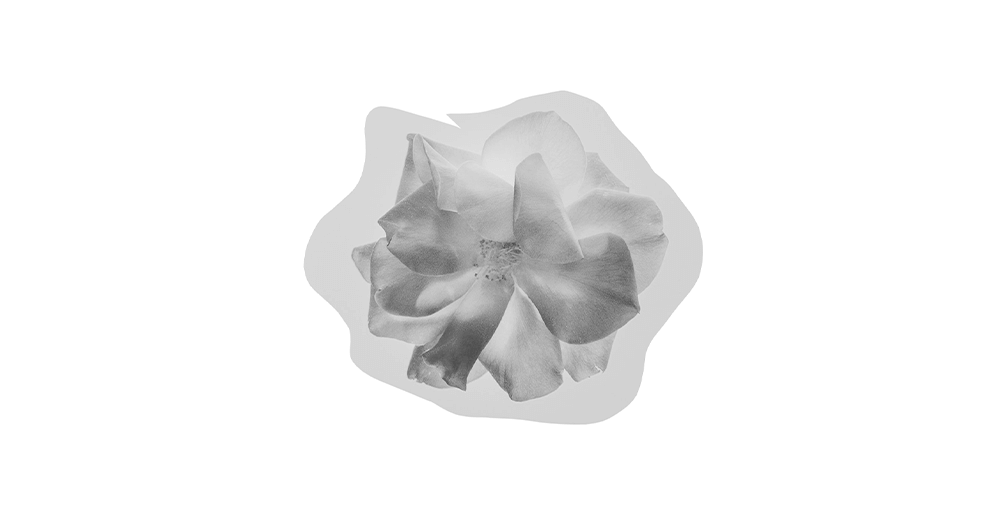
Es posible que también deba agregar contraste a la imagen. Me gusta usar una capa de ajuste de Niveles, pero también puedes usar Imagen > Ajustes > Brillo/Contraste o Curvas.
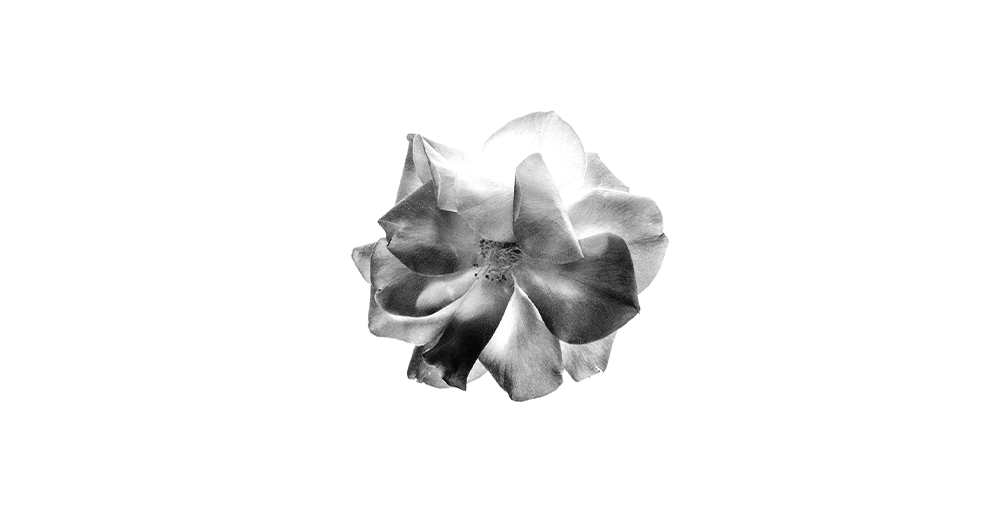
Cuanto más oscura sea el área del pincel, más opacas estarán esas áreas en el pincel. El blanco dará como resultado una transparencia completa.
Paso 3: exporta la imagen como un pincel
Recorte cualquier exceso de lienzo con la herramienta Recortar y vaya a Edición > Definir pincel preestablecido.
Finalmente, asigne un nombre a su nuevo pincel.
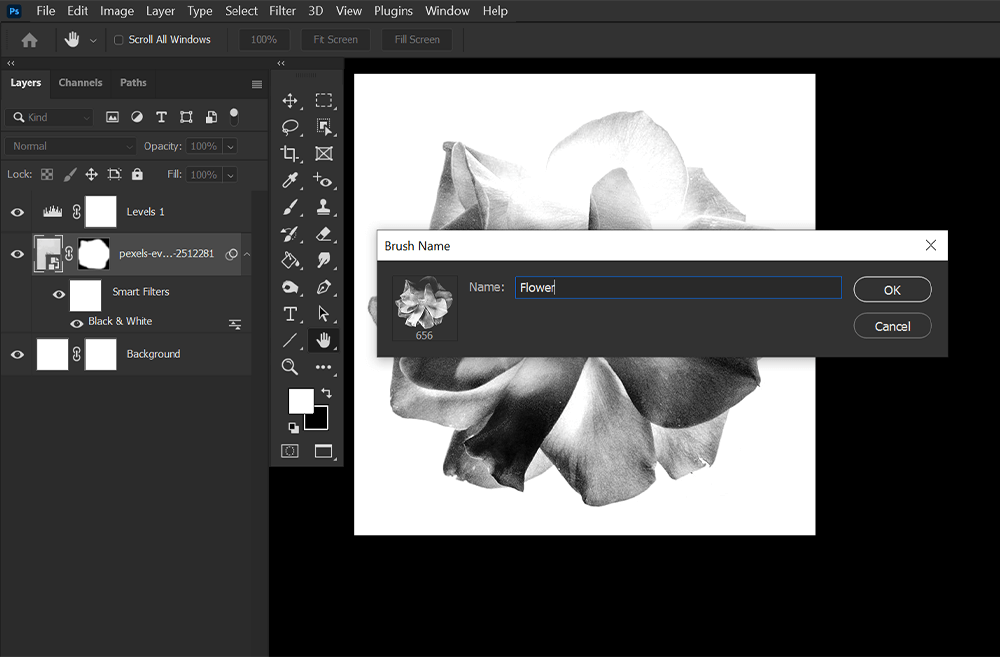
Paso 4: guarda y exporta el pincel
Si desea compartir este pincel con otras personas, seleccione la herramienta Pincel, seleccione la nueva punta del pincel y vaya a Configuración (icono de rueda dentada) > Exportar pinceles seleccionados. Tu pincel se exportará como un archivo .ABR que puedes compartir o reinstalar.
Si desea exportar varios pinceles al mismo archivo .ABR, asegúrese de que también estén seleccionados al exportar. Seleccione varios pinceles manteniendo presionada la tecla Ctrl o Comando y seleccionando todos los pinceles que desea exportar.
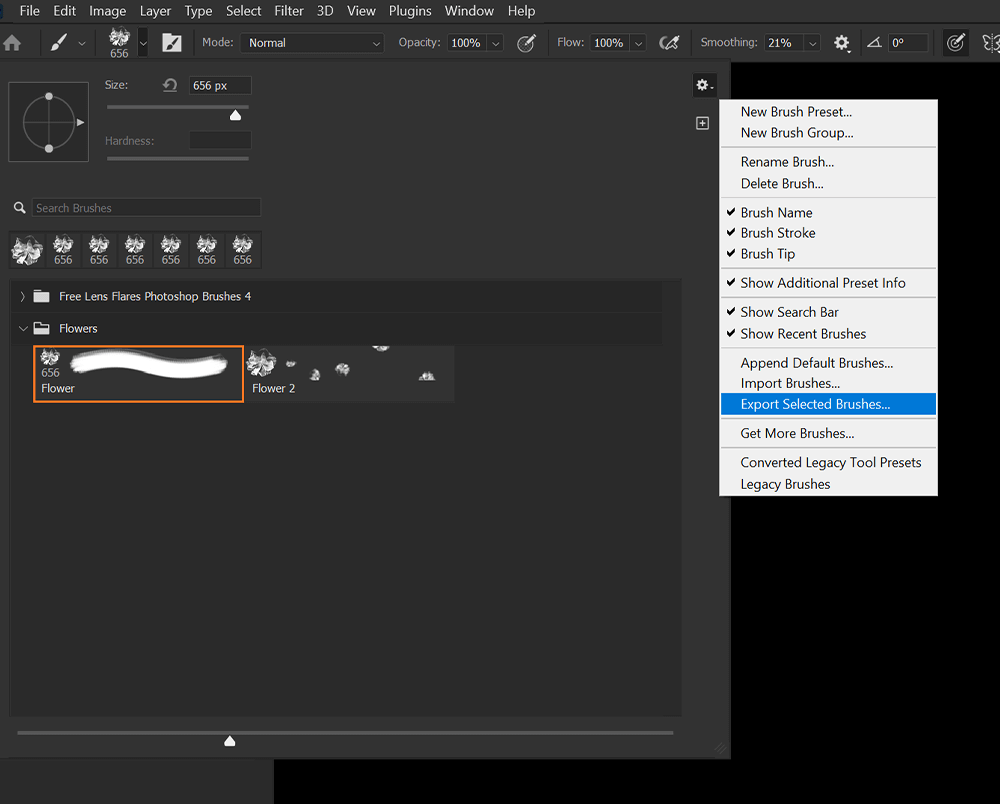
Cómo editar la configuración del pincel en Photoshop
Paso 1: Abra la configuración del pincel
Abra el panel Configuración de pincel yendo a Ventana > Configuración de pincel.

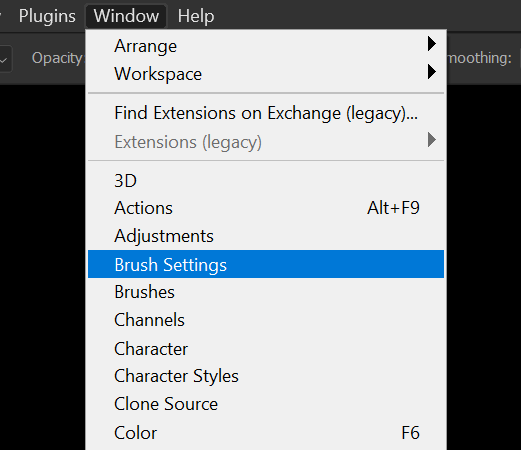
Paso 2: Editar la configuración del pincel
Veamos algunas de las configuraciones de pincel más comunes que quizás desee cambiar.
Tamaño: el tamaño controlará qué tan grande o pequeño es su pincel. Puede cambiar el Tamaño en la Configuración del pincel y el panel Pincel usando los controles deslizantes dados. También puede cambiar el tamaño del pincel usando las teclas [ y ].
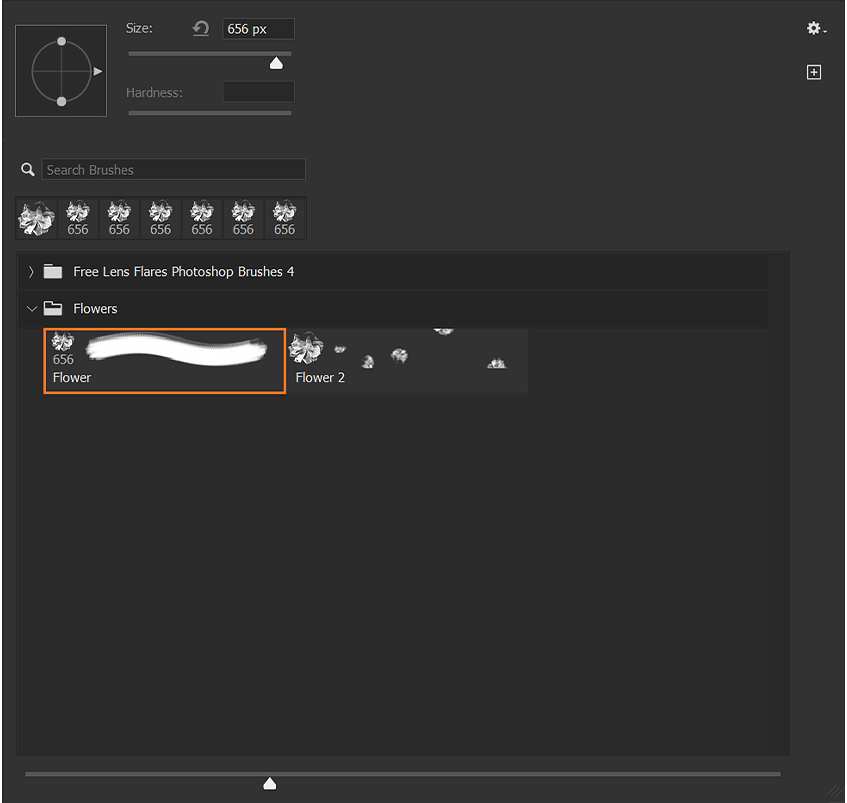
Dureza: la dureza determina qué tan duro o suave será el borde de un pincel. El 100 % de dureza le dará un borde afilado, mientras que el 0 % dará como resultado un borde suave y suavizado. No puede cambiar la Dureza en los pinceles personalizados que no se basan en una forma redonda predeterminada.
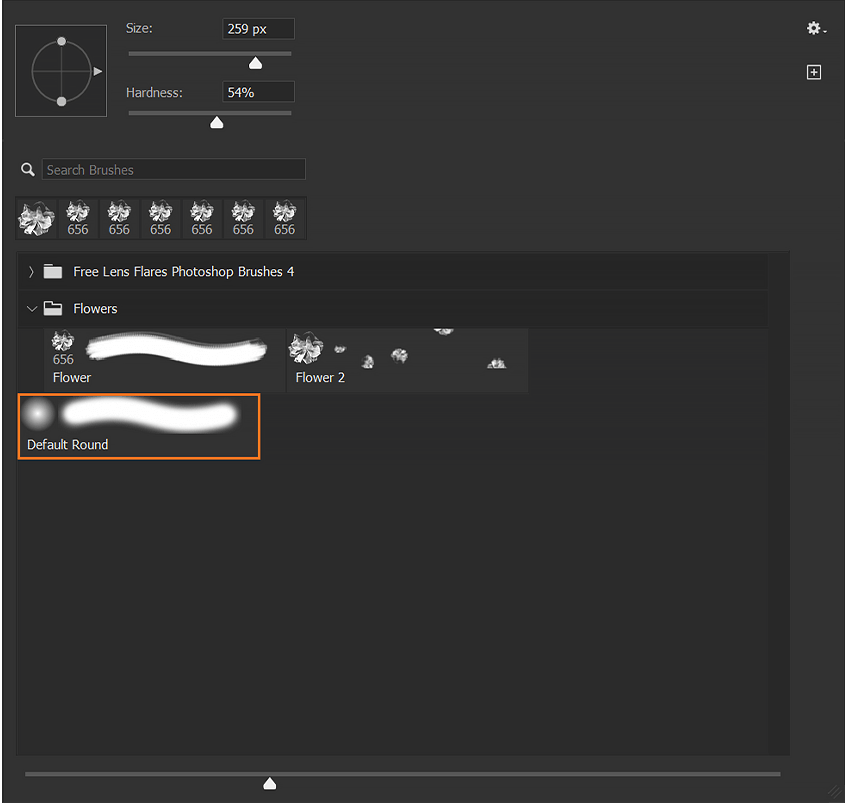
Opacidad: la opacidad cambia la opacidad del pincel. Cuanto menor sea la Opacidad, más transparente será el pincel. Puede cambiar la opacidad de un pincel en Configuración de pincel, el panel Pincel y en la barra de opciones superior cuando la herramienta Pincel está activa.

Espaciado: el espaciado cambia la distancia entre cada sello de pincel y el otro. Si desea crear una línea continua, debe configurar el Espaciado en un valor no superior al 10 % y tan bajo como el 1 %.
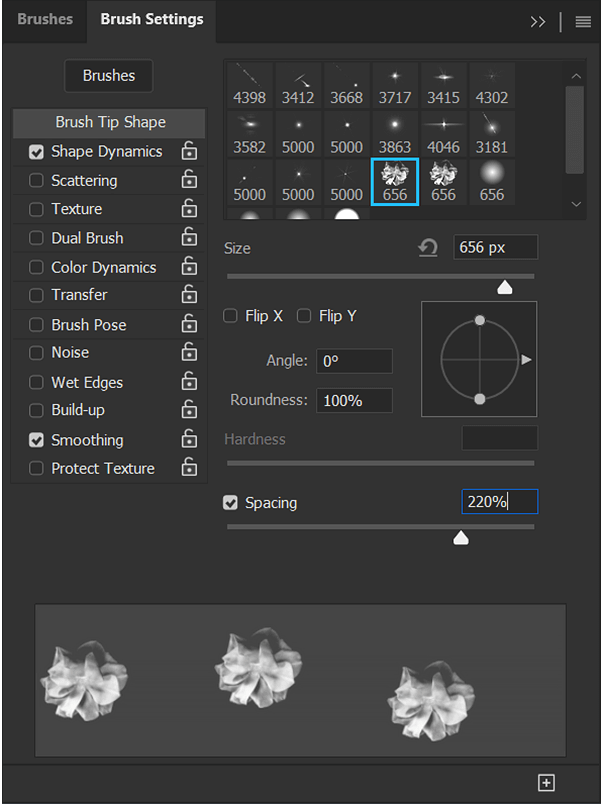
Shape Dynamics: Shape Dynamics contiene todas las configuraciones relacionadas con la forma de la punta de su pincel, incluidas las opciones de Jitter. Agregar un Jitter a un pincel hará que el pincel pinte de manera inconsistente, cambiando el tamaño, el ángulo y la forma según la configuración. También encontrará opciones de presión del lápiz si tiene una tableta de dibujo. La presión del lápiz no está disponible si solo se usa un mouse.
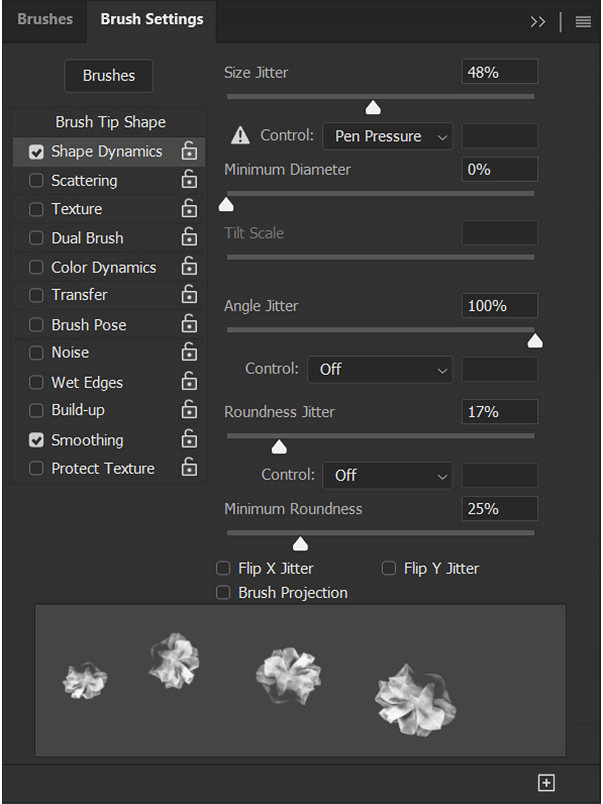
Dispersión: la dispersión extenderá la punta del pincel. Una Dispersión del 0% hará que la punta del pincel estampe uno directamente uno tras otro. Cuanto mayor sea la dispersión, mayor será la dispersión entre sellos. Count le dará la opción de agregar más de un sello a la vez. Count Jitter aleatorizará cuántos sellos se colocan a la vez.
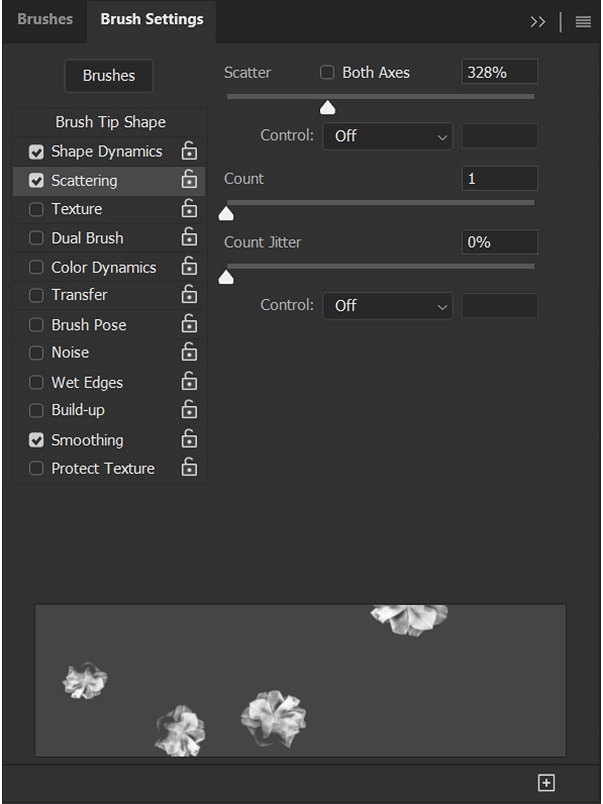
Color Dynamics — Color Dynamics le dará opciones de Color Jitter. Estas configuraciones le dan a sus sellos la capacidad de ser de múltiples colores sin cambiar manualmente el Color de primer plano. La configuración Jitter de primer plano/fondo introducirá el color de fondo en los sellos según la configuración elegida.
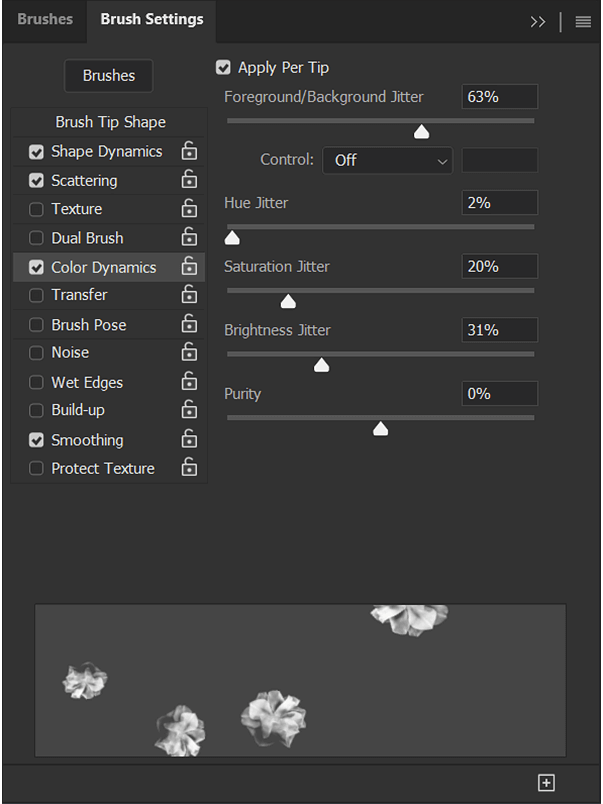
Suavizado: el suavizado se encuentra en la barra de opciones superior cuando se selecciona la herramienta Pincel. Suaviza los trazos, lo que facilita la creación de formas curvas. De forma predeterminada, se establece en 20%. Cuanto mayor sea el porcentaje, más suave o constante será el trazo. Un trazo de 0% recogerá todos los movimientos del ratón.

Paso 3: Guarde el nuevo pincel
Ahora que hemos agregado algunas configuraciones personalizadas a nuestro pincel, querremos guardarlo usando el icono Guardar pincel que se encuentra en la esquina inferior derecha del panel Configuración de pincel. Búscalo como un cuadrado con un signo más en el medio.
El pincel aparecerá en la parte inferior de las puntas de pincel. Si no guarda un pincel con configuraciones personalizadas y cambia a un nuevo pincel, perderá esas configuraciones personalizadas.
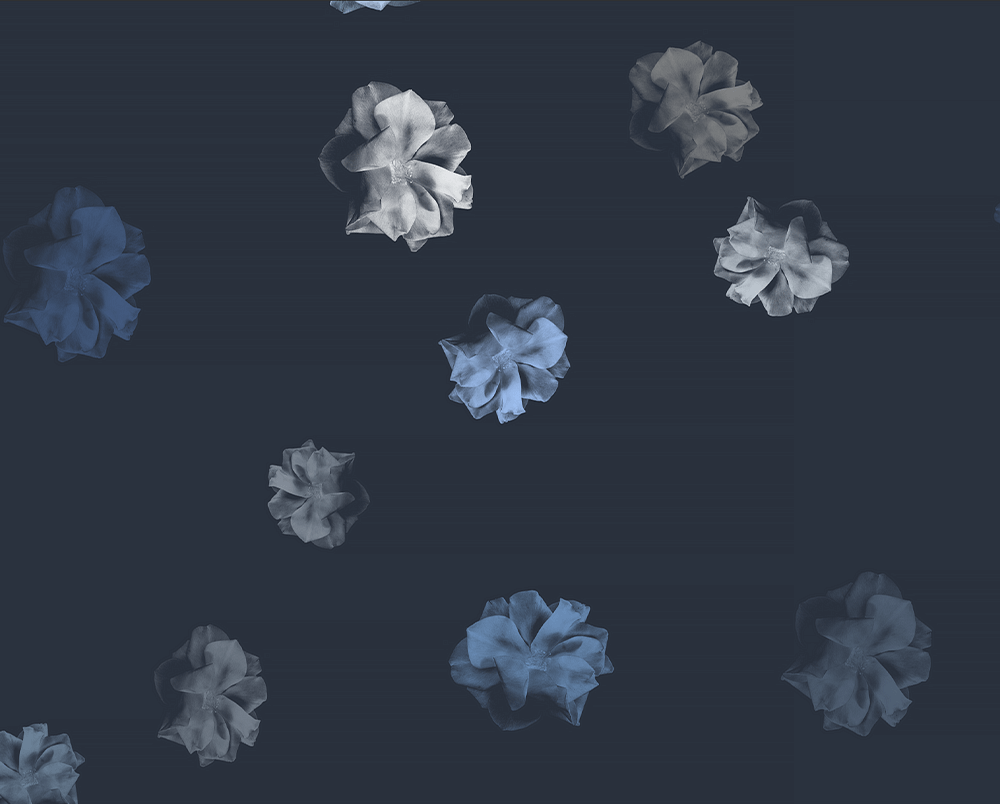
Cómo organizar tus pinceles en Photoshop
Mover y renombrar pinceles
Puede moverse entre los pinceles simplemente haciendo clic y arrastrando las puntas de los pinceles en el panel Pinceles. Para cambiar el nombre de un pincel, haga clic con el botón derecho en > Cambiar nombre de pincel.
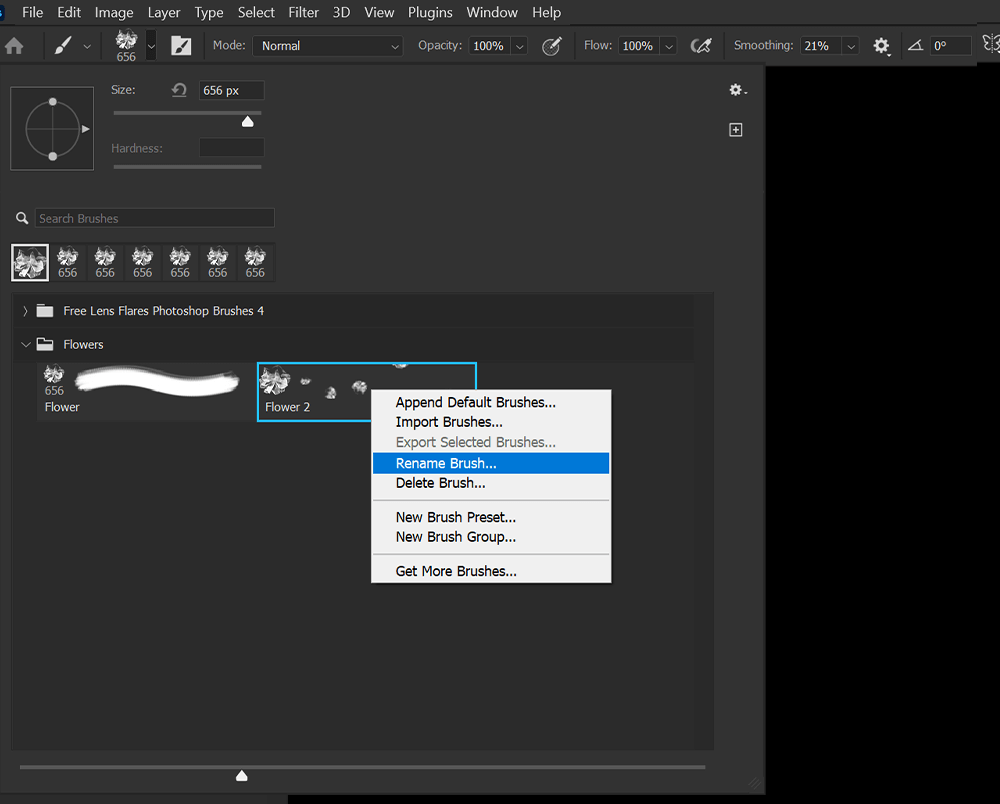
Creación de grupos de pinceles
Para organizar aún más sus pinceles, puede crear grupos. Cree un grupo de pinceles yendo al Panel de pinceles> Configuración (icono de engranaje)> Nuevo grupo de pinceles.
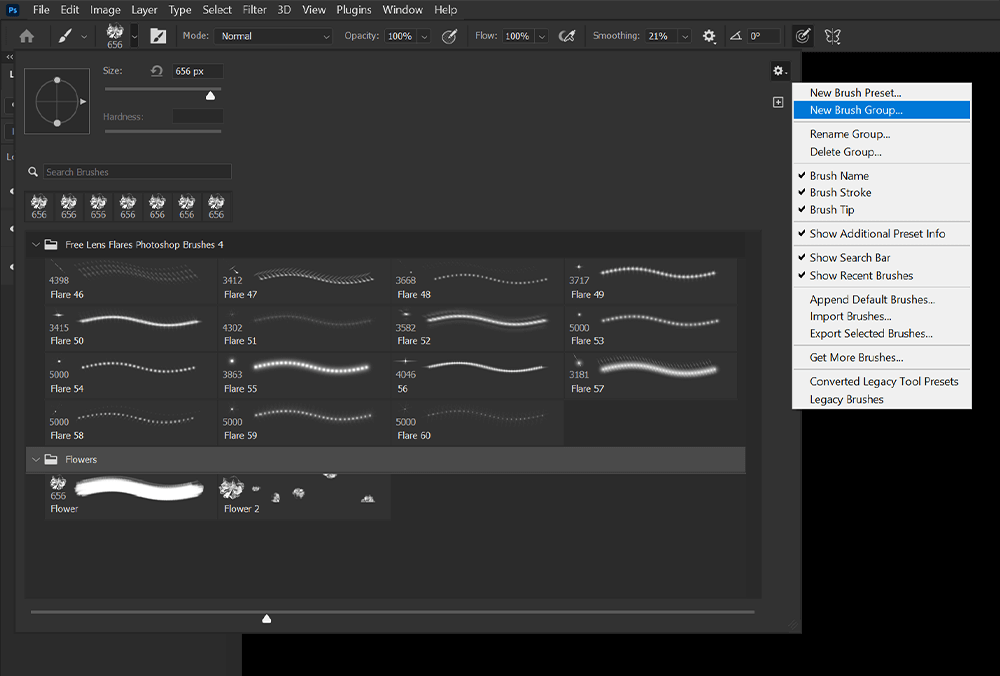
Buscando pinceles
Es fácil tener cientos de pinceles instalados en Photoshop en un momento dado. Para encontrar rápidamente un pincel por nombre, puede usar la barra de búsqueda en el panel Pincel.
La barra de búsqueda funciona con palabras clave, por lo que no es necesario que el nombre sea exacto. Abrirá todos los pinceles con la palabra clave en el nombre del pincel.
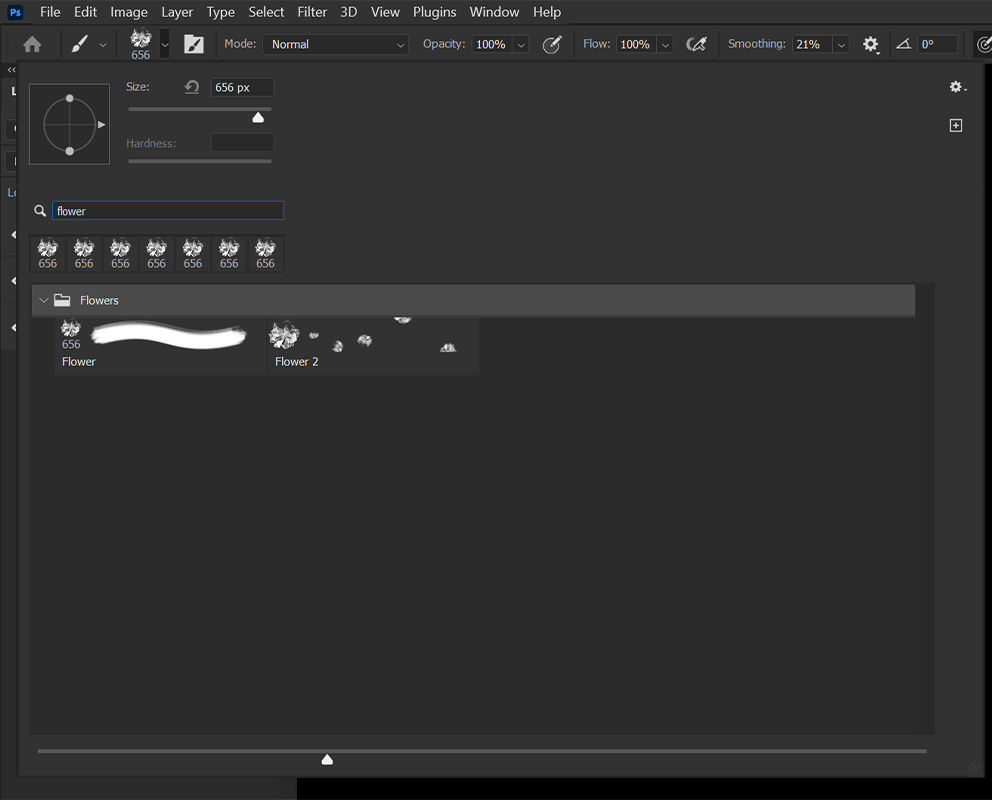
Conclusión
¡Y así es como se instalan los pinceles en Photoshop! Los pinceles son una de las funciones más potentes de Photoshop gracias a la sólida comunidad de fabricantes y vendedores de pinceles personalizados. Esto incluye desde paquetes de pinceles premium que contienen cientos de pinceles hasta paquetes de pinceles gratuitos que cualquiera puede usar.
Si hay una forma, patrón o tipo de pincel que necesita, le garantizo que podrá encontrarlo. Afortunadamente, si no, ¡siempre puedes crear un conjunto de tus propios pinceles personalizados con solo unos pocos clics!
